
スマホアプリ作成のために。開発ツールであるAndroidStudioのダウンロードとインストール。
前回に引き続き、テキストに従ってAndroidアプリ作成のための準備を進めていきます。
テキストはこちら
前回はこちら。有料マガジン用記事ですが、内容は無料公開しております。
今回は、Android開発ツールであるAndroid Studioをダウンロードします。
場所はこちら。
このページの……

この部分がボタンです。押してみましょう。
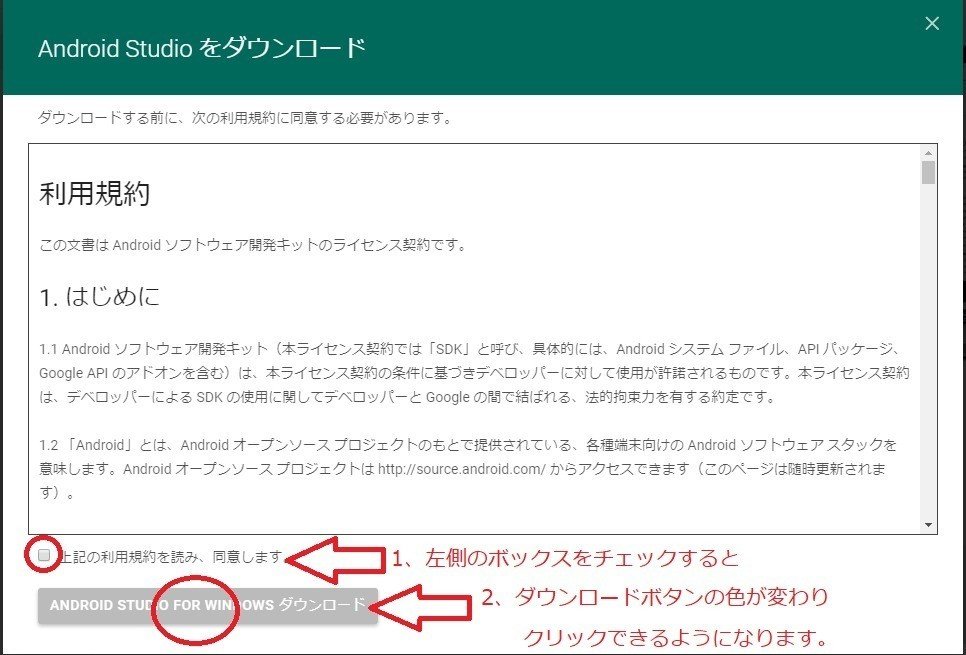
画面が変わって出て来た利用規約をよく読んで、左下にある「同意します」にチェックを入れるとダウンロードボタンの色が変化します。

色が変わった状態がこちら。この状態でボタンをクリックすると、ダウンロードが始まります。

一度この画面が出たあとファイルがダウンロードされて、

こちらの画面が出てきます。一方で、ダウンロードしたファイルを開くとメニューが出ます。

ここは順当に「NEXT」をクリックします。

インストールするファイルの選択です。すでにチェックされているはずですが、一応確認したのち「NEXT」をクリック。すると……

インストール先フォルダの選択に移ります。初心者レベルでは変更の必要もないのでそのまま「NEXT」をクリックして進めます。
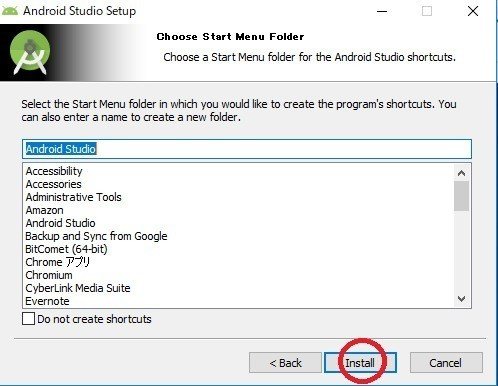
次の画面では、何もせずに「NEXT」をクリックします。左に「ショートカット(アイコン)を作成しない」というチェックボックスがありますが、チェックしないほうが楽でしょう。

インストールが始まって……

無事終了しました。「NEXT」をクリックします。

これで無事にAndroidStudioのセットアップが完了しました!次回から、実際に使っていきたいと思います。
こちらの動画も参考にしてください。
ここから先は
0字
¥ 100
この記事が気に入ったらサポートをしてみませんか?
